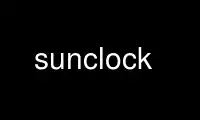
This is the command sunclock that can be run in the OnWorks free hosting provider using one of our multiple free online workstations such as Ubuntu Online, Fedora Online, Windows online emulator or MAC OS online emulator
PROGRAM:
NAME
sunclock - a fancy clock for the X Window system, providing local time (legal time and
solar time), sunrise, sunset and various geographical data through a point and click
interface.
SYNOPSIS
sunclock [ options ]
where the list of licit options is the following long list (starting from (**) the options
are configurable at runtime):
[-help] [-listmenu] [-version] [-citycheck] [-display name] [-sharedir directory]
[-citycategories value] [-clock] [-map] [-dock] [-undock] [-menu] [-nomenu] [-selector]
[-noselector] [-zoom] [-nozoom] [-option] [-nooption] [-urban] [-nourban]
(**) [-language name] [-rcfile file] [-command string] [-editorcommand string] [-mapmode
* <L,C,S,D,E>] [-dateformat string1|string2|...] [-image file] [-clockimage file]
[-mapimage file] [-zoomimage file] [-clockgeom <geom>] [-mapgeom <geom>] [-auxilgeom
<geom>] [-menugeom <geom>] [-selgeom <geom>] [-zoomgeom <geom>] [-optiongeom <geom>]
[-urbangeom <geom>] [-title name] [-clockclassname name] [-mapclassname name]
[-auxilclassname name] [-classname name] [-setfont <field>|<fontsetting>{|<languages>}]
[-verbose] [-silent] [-synchro] [-nosynchro] [-zoomsync] [-nozoomsync] [-placement
(random, fixed, center, NW, NE, SW, SE)] [-placementshift x y] [-extrawidth value]
[-decimal] [-dms] [-city name] [-position latitude|longitude] [-addcity
size|name|lat|lon|tz] [-removecity name (name|lat|lon)] [-rootdx value] [-rootdy value]
[-fixedrootpos] [-randomrootpos] [-screensaver] [-noscreensaver] [-rootperiod value (in
seconds)] [-animation] [-noanimation] [-animateperiod value (in seconds)] [-progress
number[s,m,h,d,M,Y]] [-jump number[s,m,h,d,M,Y]] [-aspect mode] [-colorlevel
level=0,1,2,3] [-fillmode number=0,1,2] [-coastlines] [-contour] [-landfill] [-shading
mode=0,1,2,3,4,5] [-diffusion value] [-refraction value] [-night] [-terminator]
[-twilight] [-luminosity] [-lightgradient] [-nonight] [-darkness value<=1.0] [-colorscale
number>=1] [-mag value] [-magx value] [-magy value] [-dx value ] [-dy value] [-spotsizes
s1|s2|s3|... (0<=si<=4, 1<=i<=citycategories)] [-sizelimits w1|w2|w3|... (wi = zoom width
values, 1<=i<=citycategories)] [-citymode mode=0,1,2,3] [-objectmode mode=0,1,2] [-sun]
[-nosun] [-moon] [-nomoon] [-tropics] [-notropics] [-meridianmode mode=0,1,2,3]
[-parallelmode mode=0,1,2,3] [-meridianspacing value] [-parallelspacing value]
[-dottedlines] [-plainlines] [-bottomline] [-nobottomline] [-reformat] [-vmfcolors
color1|color2|color3...] [-vmfrange a|b|c|d] [-vmfcoordformat format] [-vmfflags integer]
[-setcolor field|color]
DESCRIPTION
sunclock is an X11 application that displays a map of the Earth and shows the illuminated
portion of the globe. In addition to providing local time for the default timezone, it
also displays GMT time, legal and solar time of major cities, their latitude and
longitude, the mutual distances of arbitrary locations on Earth, the position at zenith of
Sun and Moon. Sunclock can display meridians, parallels, tropics and arctic circles. It
has builtin functions that accelerate the speed of time and show the evolution of seasons.
Sunclock can be internationalized for various western languages. It is possible to
customize the app-default file and enter additional city entries.
Sunclock can commute between two states, the "clock window" and the "map window". The
clock window displays a small map of the Earth and therefore occupies little space on the
screen, while the "map window" displays a large map and offers more advanced functions.
The Sunclock package includes a resizable and zoomable vector map . External Earth maps
can also be loaded (starting with version 3.51, formats .jpg, .gif, .png, .xpm or .xpm.gz,
.vmf can be read [.vmf is the specific vector map format of sunclock]). Some additional
formats could be added in the future.
The map window can work in five different modes:
- "Legal time" mode: legal time of default time zone and GMT time are displayed.
- "Coordinate" mode: by clicking on a city, users get coordinates (latitude, longitude) of
that city, legal time and sunrise/sunset.
- "Solar" mode: by clicking on a point of the map (either a city or another point), solar
time and day length are shown.
- "Hour Extension" mode: displays solar times from 00:00 to 23:00 in bottom strip,
according to the Sun position.
- "Distance" mode: shows distances in km and miles between two arbitrary locations.
Depending on the mode chosen, the bottom line shows a short text displaying the requested
information. The bottom line can be scrolled to the right or to the left by pressing the
PageUp/PageDown and Home/End key arrows.
A further functionality is the "Progress" feature, which allows one to accelerate the
evolution of time, so as to observe the evolution of day/night periods and seasons. By
default, the Sun and Moon are also shown on the map (rather, the positions of Earth where
Sun and Moon are at zenith are shown). Coordinates of meridians, parallels, cities, the
names of cities can be displayed on the map.
All functionalities can be accessed though GUI actions on the main window or the auxiliary
windows. The main window is resizable by pulling the window edges - as the current window
manager permits it. There are 5 auxiliary windows:
- Menu Window. This is the main menu, which offers a wide list of actions. The menu
window is launched by typing 'H' or clicking on the bottom strip with the left mouse
button once. Each action can be obtained by using the indicated keyboard shortcut or by
clicking with the mouse on the corresponding entry. Upper/lower case is irrelevant, except
for options or actions which have more than 2 switches. Lower case then rotates the
switches in one direction, upper case in the other direction. For those switches, the left
mouse button will have the same effect as lower case, and the right mouse button the same
effect as upper case.
- File Selector window. It can be accessed by clicking on the upper part of the main
window with the middle mouse button. It allows one to select the Earth image file (in
formats *.vmf *.xpm, *.xpm.gz, *.jpg, *.gif, *.png) to be loaded.
- Zoom window. It can be accessed by clicking on the upper part of the main window with
the right mouse button. The zoom window allows one to select a specific area on the Earth,
to translate or zoom it up to 100 times. High resolutions (larger than 10) are only
recommended with the "huge" Earthmap of 11 Mbytes, which offers clean images up to 20
times magnification at least.
- Urban selector window. Allows one to modify interactively the list of shown cities and
locations.
- Option window. Allows one to reconfigure pretty much everything on the fly (colors,
fonts, etc), exactly as with the command line options.
OPTIONS
The program does not use the Xt nor any other more advanced toolkit, and hence only (!)
those options explicitly enumerated below may be used. The only needed resource is the
list of coordinates and timezones of cities to be displayed. The system administrator can
possibly customize the system-wide prepackaged config file Sunclockrc before installing
the package, while users can tweak their individual configuration file ~/.sunclockrc at
any time. The individual config file ~/.sunclockrc is read *after* the system wide config
file Sunclockrc, and therefore its settings override those of the system wide config. The
command line options can be used to override ~/.sunclockrc itself.
-help Show brief help and exit.
-listmenu
Explanations on the actions available from the builtin menu.
-version
Show program version and exit.
-verbose
Make Sunclock verbose. The program then sends to stderr some information on the
internal operations performed. This is disabled by default.
-silent
Make Sunclock silent about internal operations performed. This is the default.
-citycheck
At start-up, check that there are no repetitions in the list of cities (a city is
considered to be repeated if it appears twice under the same name, with coordinates
differing by at most 0.5 degree). By default no check is performed on Sunclockrc -
which is supposedly correctly set up...
-display dispname
Give the name of the X server to contact.
-language name
Select language to be used in the sunclock menu and help.
-title name
Change the specification of the string which should appear in the title bar of the
main and auxiliary windows. Default is the application name, i.e., sunclock.
-classname name
Change the specification of class application name. Default is Sunclock. Other
specifications can be passed so that aware window managers might use it for
configuration purposes. You might e.g. pass -classname NoTitle-Sticky, and
configure properly your WM so that it removes the title bar, and make the window
sticky with respect to the Desktop Pager. With fvwm, you could use for instance
Style "*NoTitle*" NoTitle, WindowListHit, Sticky
Style "*ShowTitle*" Title, WindowListHit, Slippery
Style "*Sticky*" Sticky
to specify such a behaviour.
-setfont <field>|<fontsetting>{|<languages>}
Select the font for the given text field (clockstrip, menustrip, city, coord,
menu). Optionally, one can specify a list of languages for which this font setting
should apply. If the <languages> option is not specified, the font setting applies
to all languages.
-rcfile filename
Read a configuration file that is different from the user default ~/.sunclockrc (if
this option is not set, the user config file defaults to ~/.sunclockrc). Notice
that the app-default config file Sunclockrc is read first, and the file set by the
-rcfile option is read afterwards; therefore its settings override those set by the
system wide config file. Reading further config files is possible at runtime, using
the option window. Set -rcfile with a void string "" if you wish to bypass the user
config file step.
-sharedir directory
Set the directory where system wide shared Earthmaps are located. Default is
/usr/share/sunclock/earthmaps.
-image *.jpg (or *.gif, *.png, *.vmf, *.xpm, *.xpm.gz)
Start sunclock with an Earth map image loaded in the clock and map windows. The
same map is then used for both windows, but the clock image is usually scaled down.
-mapimage *.jpg (or *.gif, *.png, *.vmf, *.xpm, *.xpm.gz)
Start sunclock with an Earth map image loaded in the map window.
-clockimage *.jpg (or *.gif, *.png, *.vmf, *.xpm, *.xpm.gz)
Start sunclock with an Earth map image loaded in the clock window.
-zoomimage *.jpg (or *.gif, *.png, *.vmf, *.xpm, *.xpm.gz)
Use specified file as image in the zoom widget
-colorlevel level=0,1,2,3
Sets the color level (0=monochrome, 1=few colors, 2=many colors, 3=full colors).
With the "monochrome" setting, day and night appear respectively as mapbgcolor
(white by default) and mapfgcolor (black by default), and no shading is available;
all other features (city names, coordinates) appear also as monochrome. With the
"few colors" setting, the menus and city spots can be represented with dedicated
colors, but the meridians/parallels/tropics are still monochrome. With the "many
colors" oprions, meridians/parallels/tropics can also be drawn in color. In these
first 3 modes, only .vmf vector maps can be loaded. These modes save a lot of CPU
power - since a simple algorithm of inversion of colors is used to set colors of
all points in the map. Monochrome mode can be useful for very slow CPUs, such as
those in use in PDAs with black and white screen. The full color mode (level=3)
allows one to load jpeg or other colorful images; day and night can be drawn with
various shading parameters. This is the default and recommended mode if you have a
reasonably recent machine with enough video RAM.
-dock This option is meant to give sunclock the ability to be docked in the window
manager buttons or menu bar, providing that the WM offers this possibility without
requiring special hints (fvwm2 or windowmaker or afterstep will work perfectly well
for that purpose, KDE or Gnome won't...) Under the -dock option, sunclock locks the
size of the first launched window, which is necessarily a small clock. Also, that
initial window can no longer be closed by typing 'K' or 'Q'. (The only way to exit
the application, then, is to kill it with xkill, or to undock it first with the
-undock option from the Option window). The user might want to customize the size
and suitable options so that sunclock fits with the size of the dockable applets.
As an example, sunclock could be invoked as follows:
sunclock -language fr -nobottomline -dock -clockgeom 63x42+2+190 -dateformat
"%H:%M:%S|%a%_%d%_%b|%b%_%Y|%j%_%U/52" -command "xdiary"
-undock
Undocks sunclock. This option has no other effect than reallowing the use of
options that were "frozen" under -dock. It can be used e.g. to exit the application
when sunclock has been started in dock mode.
-synchro
With this option, sunclock updates all windows simultaneously. This, of course,
requires more CPU time and may slow down sunclock's operation if too many windows
have been opened. The default is to update only the active window.
-nosynchro
With this option, sunclock only updates the active window. This is the default.
-clock Start in the clock state. This is the default and thus need not be specified.
-dateformat string1|string2|...
Set the format(s) used in the text output in the bottom strip of the clock. The
default date format consists of 3 strings:
%H:%M%_%a%_%d%_%b%_%y|%H:%M:%S%_%Z|%a%_%j/%t%_%U/52
Here %H,%M,%S stand for hour, minutes, seconds, %a for dayname, %b for monthname, %d for
monthday number, %j for yearday number, %m for month number, %y for year last two digits,
%Y for year number, %t for number of days in year (365 or 366), %Z for timezone, %U for
week number (week #1 is the week with the first thursday of the year); all other
characters are reproduced as such, except %_ which stands for a blank space, %% which
stands for % and %| which stands for |. The vertical bar | is used as a delimiter to
indicate successive time formats. There can be as many formats as desired, and the actual
selection cycles through all these formats by clicking on the bottom strip with the mouse.
The first string (i.e. the one preceding the first bar) is taken as the default format.
There are a few other switches, such as %h for hour in 12-hour mode, %P fo AM/PM
indicator, %G for hour in GMT time, %N for minutes in GMT time.
-map Start in the map state. Useful to start right away with advanced functionalities.
-decimal
Initializes coordinate values of geographical data in decimal degrees. However,
this can still be switched at runtime.
-dms Initializes coordinate values of geographical data in degrees, minutes and seconds.
However, this can still be switched at runtime.
-menu Raise the menu window along with the main (map, clock) window.
-nomenu
Don't raise the menu window along with the main (map, clock) window. This is the
default.
-selector
Raise the selector window along with the main (map, clock) window.
-noselector
Don't raise the selector window along with the main (map, clock) window. This is
the default.
-zoom Raise the zoom window along with the main (map, clock) window.
-nozoom
Don't raise the zoom window along with the main (map, clock) window. This is the
default.
-option
Raise the option window along with the main (map, clock) window.
-nooption
Don't raise the option window along with the main (map, clock) window. This is the
default.
-urban Raise the urban window along with the main (map, clock) window.
-nourban
Don't raise the urban window along with the main (map, clock) window. This is the
default.
-aspect mode
Sets the aspect mode, i.e. the way by which zooming behaves with respect to
horizontal and vertical directions. Mode = 0 means that no synchronizations are
made, mode = 1 means that the zoom factors are always made to be equal, mode = 2
(the more subtle one) means that the horizontal and vertical zoom factors are
adjusted so that the region located near the central point of the zoomed area will
be conformal to its actual geometry on Earth, i.e. will not appear to be distorted
horizontally or vertically. This won't be true elsewhere, though, especially if
the zoomed area is large.
-zoomsync
When the option is set, the zoom window will open in synchronization mode: any
zooming action made from the main map or from the zoom window will take place as
the mouse button is released (or as a key is pressed). This is the default when
the zoom window has not been opened (synchronization is automatically set).
-nozoomsync
When set, the zoom window will open in non-synchro mode. Synchronizing the zoom
will still be possible, though, by clicking on the "Synchro" button. By default,
synchronization does not occur when the zoom window is opened, unless option
-zoomsync has been set.
-mapmode * (single character = C, D, E, L or S)
Start the map functions in mode (C)oordinates, (D)istances, hour (E)xtension,
(L)egal time or (S)olar time respectively. Any other specification is ignored.
Default is legal time mode.
-placement <choice> (random,fixed,center,NW,NE,SW,SE)
Specify whether commuting between clock and map windows should proceed with letting
the the window centers, respectively, the NW, NE, SW, SE corners fixed, or rather
whether it should operate randomly, or through user defined placement. Default is
NW placement.
-placementshift x y
Relative displacement <clock window> --> <map window>, to apply with respect to the
-placement specification. If placement is NW, then the NW window corner will move
by (x,y) pixels. Defaut is (0,0), i.e. no modification to apply to the -placement
specification.
-extrawidth value
When using the 'enlarge window' command specified by key '>', the width of the full
X display is used, minus some default width equal to 10 pixels. This is enough the
accommodate the width of window borders of most window managers. In case it is not,
-extrawidth <value> can be used to change this setting.
-clockgeom (width)x(height)+(xcoord)+(ycoord)
Specify the geometry of the clock window, i.e. its size and position (absolute
position with respect to the left upper corner of the screen).
-mapgeom (width)x(height)+(xcoord)+(ycoord)
Specify the geometry of the map window, i.e. its size and position (absolute
position with respect to the left upper corner of the screen).
-menugeom +(xcoord)+(ycoord)
Specify the relative position (x = horizontal shift, y = vertical shift) of the
menu window with respect to the main window, starting from the bottom edge of the
main window (from its top edge in case of SW or SE placements, see above). The y
value may need an adjustment, according to the height of the title bar allocated by
the window manager, if any. In the case of the menu window, width and height
solely depend on the menufont, and therefore any given specification of width and
height is ignored. The default relative position is x = 0, y = 30.
-selgeom (width)x(height)+(xcoord)+(ycoord)
Specify the geometry of the selector window. The position specification is relative
to the main window (or to the menu, when the menu is raised). See above option
-menugeom for further explanations. The default geometry of the selector window is
600x180+0+30.
-zoomgeom (width)x(height)+(xcoord)+(ycoord)
Specify the geometry of the zoom window. The position specification is relative to
the main window (or to the menu, when the menu is raised). See above option
-menugeom for further explanations. The default geometry of the zoom window is
500x320+0+30.
-optiongeom (width)x(height)+(xcoord)+(ycoord)
Specify the geometry of the option window. The position specification is relative
to the main window (or to the menu, when the menu is raised). See above option
-menugeom for further explanations. The height specification depends solely on the
selected menufont and is therefore ignored. The default geometry of the option
window is 630x80+0+30.
-urbangeom +(xcoord)+(ycoord)
Specify the relative position (x = horizontal shift, y = vertical shift) of the
urban window with respect to the main window (or to the menu, when the menu is
raised). See above option -menugeom for further explanations.
-auxilgeom +(xcoord)+(ycoord)
Specify the relative position (x = horizontal shift, y = vertical shift) of the
auxiliary windows (menu, zoom, selector, option). All relative displacements are
set to (x,y).
-mag value
Rescale the image by a magnification factor equal to <value>, which must be at
least equal to 1.0. This means that the window only shows a fraction of the entire
map namely, 1/<value> x 1/<value>. Default value is 1.0.
-magx value
Same as for the -mag option, but only the x direction (width) is rescaled. Default
value for magx is 1.0.
-magy value
Same as for the -mag option, but only the y direction (height) is rescaled.
Default value for magy is 1.0.
-dx value (degrees)
Options -dx and -dy allow one to set the longitude, respectively the latitude, of
the city or location at which the zoom area should be centered. The values should
be given in degrees. Default (dx,dy) is (0.0,0.0).
-dy value (degrees)
See -dx above.
-coastlines
In the builtin vector map, generate coast lines without filling the land areas.
-contour
As before, but use a smart algorithm which eliminates lines, especially at lower
resolutions (in case the coasts are very irregular, some parts may disappear but
the overall picture looks sharper).
-landfill
In the builtin vector map, fill the land areas without generating coast lines.
-fillmode 0,1,2
Fillmode=0 is equivalent to -coastlines, fillmode=1 is equivalent to -contour, and
fillmode=2 is equivalent to -landfill.
-dottedlines
Use dotted lines to represent meridians and parallels.
-plainlines
Use plain lines to represent meridians and parallels.
-bottomline
Draw a line at the bottom of the map, to separate the map from the text strip
showing time and coordinates.
-nobottomline
Don't draw the bottom line. This is the default.
-command string
Specify an external action or program that will be called through keyboard shortcut
'x'. Default is empty command.
-editorcommand string
Specify an external file editor program that will be called through keyboard
shortcut double 'h' (call help). Default is "/usr/lib/sunclock/emx -edit 0 -fn
9x15" (included emx editor, in no-edit mode...)
-jump number[unit] (where unit=s,m,h,d,M,Y)
Number of seconds (respectively minutes, hour, days, Months, Years) by which the
current date and time should be shifted. No blank space should separate the number
and its unit. If the unit is absent, the number is understood to be expressed by
default in seconds. Useful to get sunclock display information on earlier or later
epochs.
-progress number[unit] (where unit=s,m,h,d,M,Y)
Number of seconds (respectively minutes, hour, days, Months, Years) by which the
time progression should operate. No blank space should separate the number and its
unit. If the unit is absent, the number is understood to be expressed by default in
seconds. Useful to get sunclock progress by other steps than the predefined ones
(by default the steps cycle between the values 1 mn, 1 hour, 1 day, 7 days, 30
days).
-rootdx value (between 0.0 and 1.0)
Options -rootdx and -rootdy allow one to set the position where the sunclock map is
copied on the root window in rootwindow or screensaver modes. '-rootdx 0.0' means
on the left side, '-rootdx 1.0' on the right side, '-rootdy 0.0' means at the top,
'-rootdy 1.0' at the bottom of the root window. Default is 0.5 for both values,
i.e. a centered map.
-rootdy value (degrees)
See -rootdx above.
-fixedrootpos
Use the above rootdx and rootdy values to fix the position of the map on the root
window. This is the default unless -screensaver has been specified.
-randomrootpos
Instead of using the above rootdx and rootdy values to fix the position of the map
on the root window, just use a random position instead. This is the default in
case the -screensaver option has been set.
-screensaver
Start sunclock in screensaver mode (no window nor any GUI controls are available in
that case, and the only way to terminate the program is to kill it explicitly).
-noscreensaver
Do not start sunclock in screensaver mode. This is the default.
-rootperiod value (in seconds, between 1 and 120 sec)
Set the period for refreshing the root window. Default is 30 seconds. This takes
effect only when writing the map onto the root window is active (strike twice on
'[' or hit the relevant box in the Option window). Writing onto the root window is
disabled by using the ']' key.
-animation
Start the animation mode right away when sunclock is launched.
-noanimation
Don't start the animation mode when sunclock is launched - this is the default.
Sunclock can anyway switch between the animation/noanimation modes by typing key '
(apostrophe) at runtime.
-animateperiod value (in seconds, between 0 and 5 sec)
Set the period for animating the map. Default is 0 seconds, which means that images
are switched as fast as sunclock can compute them. Otherwise time is shifted by the
current progress value (as set by the -progess option) after waiting the number of
seconds prescribed by the animateperiod value. This takes effect only when the
animation is active (strike on the ' key or hit the relevant box in the Option
window).
-addcity size|name|latitude|longitude|timezone
where name is the ascii name of the place to be shown on the map. The first argument
"size" is an nonnegative integer meant to indicate the size of the city (1: major city, 2:
important city, 3: less important city, ...). The argument "size" can also be set to 0,
with the effect of hiding the corresponding city, while keeping in memory all of its other
parameters. The city can then be shown again with Latitude and longitude are floating
point numbers representing the geographical location of the place. Western longitudes and
southern latitudes should be entered as negative numbers. timezone is the name of the
timezone that the place is in. This should be the name of a file under /usr/share/zoneinfo
(or whatever directory is used on your system), incorrect timezones cause the clock to
display GMT. It is also possible to reference a file in a directory relative to
/usr/share/zoneinfo for example Canada/Eastern instead of EST5EDT.
-city name (name|lat|lon)
Initialize program so as to display data of city 'name', respectively (name, with
latitude and longitude specified). This becomes effective only if the above
mentioned city is listed in the systemwide RC file Sunclockrc or in the user's
private ~/.sunclockrc. The operating mode is set to Coordinates mode.
-position latitude|longitude
Initialize program so as to display data of the position specified by two
coordinates (in degrees). The operating mode is set to Solar time mode. Notice
that with a vertical bar | (a blank space is also admitted instead of a |).
-addcity size|name|lat|lon|tz
Adds a city in the list of cities to be displayed on the map. They must be defined
by exactly 5 parameters: size, name, latitude, longitude, timezone, in this order,
with parameters being separated by a vertical bar |. Blank characters may appear in
the name if double quotes are used to mark the group of parameters (but there
shouldn't be any blank characters in the other parameters). In the RC config file,
blank characters should be replaced by the octal character 037 (i.e. Ctrl-Q Ctrl-_
within emacs).
-removecity name (name|lat|lon)
Removes name (respectively name|lat|lon) from the list of cities to be displayed.
Same remarks as above for blank characters.
-citycategories value
Specifies the maximal number of city categories: categories range from 1 (highest
catgory, i.e. major city) to some maximum number. The option -citycategories
specifies that maximum number. It can only be used at start-up, not at runtime. The
default value is 5.
-spotsizes s1|s2|s3|... (0<=si<=5, 1<=i<=citycategories)
With this setting, major cities (category 1) will be represented by the symbol of
size s1, category 2 cities by the symbol off size s2, etc. The default setting is
-spotsize 1|2|3|4|5. Assigning size si=0 means that the corresponding category of
cities (rank i) will not be displayed. If there are less data than the number of
city categories (5 by default), the last given data is repeated as many times as
needed, e.g. -spotsizes 2 is equivalent to -spotsizes 2|2|2|2|2. Example:
specifying -spotsizes 0|2|0|3|0 will let appear only city categories 2 and 4, but
those of category 4 will appear with the symbol normally allocated to cities of
category 3. This is useful in combination with the option -sizelimits (see below).
-sizelimits w1|w2|w3|...
(wi = zoom width values, 1<=i<=citycategories) With this setting, cities of rank
i=1,2,3,... will appear if (and only if) the width of the zoomed map is at least
equal to wi (as it would appear if the Earth would be entirely displayed...) . The
default is 0|580|2500|6000|12000 (no constraint for major cities, rank 4 cities
appear only if the width is at least 6000 pixels, e.g. if an original window of
width 800, say, has been applied a zoom at least equal to 7.5). Thus -sizelimits 0
is equivalent to -sizelimits 0|0|0|0|0, -sizelimits 0|400 is equivalent to
-sizelimits 0|400|400|400|400.
-shading mode=0,1,2,3,4,5
Start sunclock with the specified shading mode. Mode 0 means that the night area is
not displayed. In higher modes, the night area is displayed, with increasingly
sophisticated shading algorithms. Mode 1 stands for no shading (i.e. just bright
and dark colors are shown). Mode 2 shades the terminator area -- the area in which
the sun is partially hidden by the horizon. Mode 3 shades the region in which there
is still substantial luminosity left after sunset (depending on the diffusion
parameter below). Default is 3˚ below horizon. Mode 4 additionally represents the
luminosity values in all parts of the illuminated area. Mode 5 represents the
gradient of luminosity from the brightest area (facing the sun) to the darkest area
(opposite to the sun); this has nothing to do, though, with the actual luminosity
values.
-nonight
Start sunclock with the night region not drawn. This is equivalent to -shading 0.
-night Start sunclock with the night region in plain shading mode. This is equivalent to
-shading 1.
-terminator
Equivalent to -shading 2
-twilight
Equivalent to -shading 3
-luminosity
Equivalent to -shading 4
-lightgradient
Equivalent to -shading 5
-diffusion value (degrees)
Sets the amplitude of the area in which diffusion of light in the atmosphere is
still sufficient to keep some luminosity after sunset. Default is 3 degrees.
-refraction value (degrees)
Sets the value of the refraction angle for tangential sun rays at sunset. This is
related to the fact that the sun sometimes looks bigger at sunset. Changing the
refraction degree slightly affects the computation of sunrise and sunset times.
Default is 0.1 degree.
-darkness value (in the range 0.0 ... 1.0)
Sets the constrast between day and night areas. A 0.0 value means that the night
area will not be distinguishable from day, while 1.0 means that it will be
completely black. Default is 0.5.
-colorscale value (integer in the range 1 ... 256)
Sets the number of color subdvisions which will be in use for producing shading,
that is, the number of colors ranging from bright colors (day) to dark colors
(night). Default is 16.
-meridianmode mode=0,1,2,3
Start sunclock with meridians displayed or not, according to the mode, mode=0 : no
meridians, mode=1 : meridians drawn, mode=2 : meridians drawn with labels at the
bottom, mode=3 : meridians drawn with labels at the top. The default mode is 0 (no
meridians).
-parallelmode mode=0,1,2,3
Start sunclock with parallels displayed or not, according to the mode, mode=0 : no
parallels, mode=1 : parallels drawn, mode=2 : parallels drawn with labels at the
left hand side, mode=3 : parallels drawn with labels at the right hand side. The
default mode is 0 (no parallels).
-meridianspacing value (degree)
Specify how many degrees (or fractions of degree) should separate meridians drawn
on the map.
-parallelspacing value (degree)
Specify how many degrees (or fractions of degree) should separate parallels drawn
on the map.
-citymode mode=0,1,2,3
Start sunclock with cities displayed or not, according to the mode, mode=0 : no
cities, mode=1 : cities drawn, mode=2 : cities drawn with their names, mode=3 :
cities drawn with their coordinates. The default mode is 1 (cities shown without
names or coordinates).
-tropics
Start sunclock with tropics and arctic circles displayed (by default, they aren't).
-sun Start sunclock with the Sun position displayed (by default, it is).
-moon Start sunclock with the Moon position displayed (by default, it is).
-notropics -nosun -nomoon
These options just negate the above ones.
-objectmode mode=0,1,2
Mode=0 stands for no objects (Sun, Moon) at all, mode=1 for objects just drawn by
their symbol, mode=2 for objects drawn with their symbol and coordinates in decimal
degrees (or degrees, minutes, seconds, using the ˚ key switch).
-reformat
This option only produces an effect when a *.vmf file is loaded. The file is then
reformatted according to the allowed syntax and normal line length, and printed to
stdout. To capture the aoutput, one should redirect the standard output to a file
(with a '> file' as usual).
-vmfcolors color1|color2|color3...
Redefine the list of colors to be used in the .vmf file. This option has no effect
when loading files with other formats. Default is NULL string (so that the default
colors are loaded). The string "|" is also considered to be a void string and can
be used in the option widget to enforce default colors back.
-vmfrange a|b|c|d
Define the range in which point coordinates (latitude, longitude) should vary in
the *.vmf files, default is -90|90|-180|180. This option can be useful in
combination with -reformat to make a linear change of coordinates in a *.vmf file.
-vmcoordformat format
Set the format for the output of double values produced via the -reformat option.
The default format is "%7.3f %8.3f" (format for latitude and longitude,
respectively), unless the -vmfrange has been modified, in which case the default
becomes "%g %g" (from the POSIX rules, this stands for 6 significant digits in any
position).
-vmfflags number
Sets the flags (integer value) for a *.vmf file. Each bit is a distinct flag. The
zeroth order bit (i.e. &1) determines whether features which have their own zeroth
bit set are to be drawn in clock window mode (if the zeroth bit is not set, the
feature will always be drawn). Other bits are used to control whether given
features are to be drawn or not. For instance setting -vmfflags 2 with
timezones.vmf will let the timezone regions appear, while -vmfflags 6 will also
show the timezone boundary lines. (Only bits 0, 1, 2 are currently used in
timezones.vmf).
-setcolor field|color
Sets the color of a specified field in the sunclock widgets. The color can be
specified as any litteral value (red, yellow, etc..., as defined in the resource
file rgb.txt), or as a 6 digit hexadecimal value #ijklmn, or even 12 digits (for 48
bits displays!) The field can take any of the following values (between
parentheses, the meaning and default value):
clockbg (clock background color; White)
clockfg (clock foreground color; Black)
mapbg (map background color; White)
mapfg (map foreground color; Black)
menubg (menu text background color; Grey92)
menufg (menu text foreground color; Black)
buttonbg (button background color; Grey84)
buttonfg1 (button very dark border color ; Black)
buttonfg2 (button dark border color ; Grey50)
buttonfg3 (button light border color ; Grey95)
buttonfg4 (button very light border color ; White)
weak (color for disabled menu commands; Red)
clockstripbg (background color of bottom strip in clock window; Grey92)
clockstripfg (foreground color of bottom strip in clock window; Black)
mapstripbg (background color of bottom strip in map window; Grey92)
mapstripfg (foreground color of bottom strip in map window; Black)
zoombg (background color of the small monochrome map used in the zoom widget; White)
zoomfg (foreground color of the small monochrome map used in the zoom widget; Black)
optionbg (background color of option text entry; White)
optionfg (foreground color of option text entry; Black)
caret (color of text caret; SkyBlue2)
change (color for temporary changes; Brown)
choice (color for selected changes and choices; SkyBlue2)
directory (color of text indicating directory entries; Blue)
image (color of text indicating image files; Magenta)
cityname (color of text indicating city names; Red)
city0 (color of unmarked cities; Orange)
city1 (color of marked cities, main selection; Red)
city2 (color of marked cities, secondary selection; Red3)
mark1 (color of first mark; Pink1)
mark2 (color of secondary mark; Pink2)
line (color of geodesic lines; White).
meridian (color of meridians; White).
parallel (color of parallels; White).
tropic (color of Equator/Tropics/Arctic circles; White)
sun (color of Sun; Yellow)
moon (color of Moon; Khaki)
star (color of Stars; White)
root (color of Root window on which stars will be drawn; Black)
PRIVATE CONFIGURATION FILE
Users may keep a file in their home directory called ~/.sunclockrc. This file can contain
specify any number of options which are also available as command line options:
mapmode: L
language: en
city: Washington
map
mapimage: /usr/share/sunclock/earthmaps/jpeg/caida.jpg
tropics
twilight
HOW IT WORKS
sunclock calculates the position of the Sun using the algorithm in chapter 18 of:
Astronomical Formulae for Calculators by Jean Meeus, Third Edition, Richmond: Willmann-
Bell, 1985.
and projects the illuminated area onto the map image by an equidistributed (latitude,
longitude) cylindrical projection. The Sun's position is calculated to better than one
arc-second in accuracy.
Use sunclock online using onworks.net services
